
Come trasferire note da iPhone ad Android [4 metodi]

"Come posso copiare le mie note dall'iPhone Android ?"
- da Quora
Le note sono uno dei file più importanti che vorresti avere sul tuo nuovo Android . Tuttavia, trasferire le note da iPhone ad Android può sembrare scoraggiante, dato che questi sistemi operativi hanno strutture di programmazione diverse. Ma niente paura, ti mostreremo possibili soluzioni per trasferire le note da iPhone ad Android .
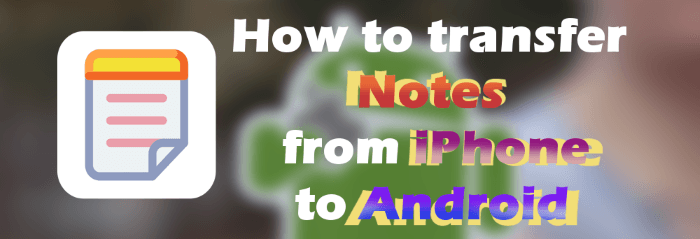
Esistono diversi modi per trasferire le note del tuo iPhone su un Android . Il modo più semplice è inviarle via email. Tuttavia, Google consente di inviare solo un massimo di 25 MB tramite Gmail. Un'altra cosa importante da notare è che non importerai le note inviate via email nell'applicazione Note del tuo Android . Potrai visualizzarle solo sul tuo Android . Infine, entrambi i dispositivi devono essere connessi a Internet affinché il trasferimento vada a buon fine. Ecco i passaggi:
Passaggio 1. Avvia l'app Note sul tuo iPhone e seleziona la nota che desideri trasferire. Successivamente, fai clic sull'opzione di condivisione e seleziona "Posta".

Passaggio 2. Inserisci l'indirizzo email a cui inviare i file nella sezione destinatario e premi "Invia".

Passaggio 3. Accedi all'email a cui hai appena inviato i file delle note sul dispositivo Android , quindi scaricali sul dispositivo.
Vuoi trasferire dati da iPhone ad Android senza sforzo? Prova questi 10 pratici metodi.
I 10 migliori modi per trasferire dati da iPhone ad AndroidiCloud è un efficiente servizio Apple che ti permette di trasferire le note, a condizione che tu abbia sincronizzato il tuo account iCloud. In effetti, è uno dei metodi più semplici disponibili. Con questo metodo, trasferirai le tue note e, allo stesso tempo, ne creerai un backup. In questo modo, potrai accedervi facilmente in qualsiasi momento; se dovessi perderle, avrai comunque un backup da cui recuperare. ( Il backup di iCloud richiede un'eternità ?)
Ecco i passaggi:
Passaggio 1. Su iPhone, clicca sull'app Impostazioni per aprirla. Clicca su "[Il tuo nome]" e procedi su "iCloud". Dopodiché, attiva l'opzione "Note".
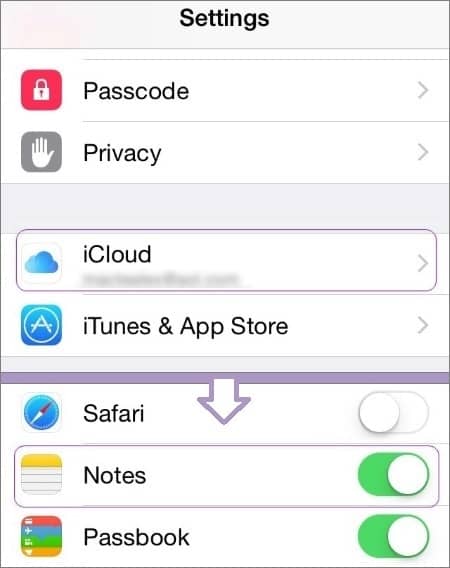
Passaggio 2. Fai clic su "Backup iCloud" e attiva l'opzione "Backup iCloud". Infine, fai clic su "Esegui backup ora" e il gioco è fatto.
Passaggio 3. Ora scarica le note di iCloud su Android : accedi al sito web di iCloud sul tuo telefono Android , trova le note di cui hai eseguito il backup e fai clic su "Scarica" per scaricarle sul tuo telefono Android .
Né Google Keep né Apple Notes offrono opzioni per esportare o importare gli appunti esistenti. Fortunatamente, esiste un modo per trasferire le note del tuo iPhone su un dispositivo Android con semplici passaggi:
Per prima cosa sincronizza le note dell'iPhone con Google:
Passaggio 1. Scarica l'app Google Keep su iPhone dall'App Store. Ora apri l'app e collega il tuo account Google per sincronizzare le note.
Passaggio 2. Prendi il tuo iPhone e apri l'applicazione Note. Scegli le note che desideri condividere e seleziona l'icona "Condividi", un simbolo con un segno meno e tre cerchi ai lati.
Potresti scoprire che Google Keep non è immediatamente disponibile tra le opzioni, quindi devi scegliere "Altro" e attivarlo per facilitare la condivisione. Quindi conferma premendo "OK".
Passaggio 3. Successivamente, fai clic sull'app Google Keep e assicurati che sia selezionata la sincronizzazione con Google, quindi fai clic su "Pubblica".
![]()
Ora accedi alle note su Android :
Passaggio 1. Dopo esserti assicurato che le note dell'iPhone siano state sincronizzate con il tuo account Google, dovresti ora accedervi sul tuo Android . Scarica l'app Google Keep su Android .
Passaggio 2. Aprilo e assicurati di aver effettuato l'accesso allo stesso account Google per sincronizzare le note dell'iPhone. Potrai visualizzare i file delle note presenti sul tuo iPhone.
Nota: Google non offre un modo per importare i file di note esistenti sulla sua app, quindi è necessario inserirli manualmente uno alla volta. È necessario ripetere il processo il più volte possibile per trasferire tutte le note dell'iPhone su un Android .
Smart Switch è un'app efficiente e gratuita, compatibile solo con i telefoni Samsung Galaxy. L'app consente di trasferire rapidamente e senza sforzo i tuoi appunti da iPhone a Samsung Galaxy. Con questa app, puoi migrare i dati del tuo iPhone tramite iCloud o collegando un adattatore USB direttamente al dispositivo. ( Smart Switch necessita del Wi-Fi per inviare dati ?)
Ecco i passaggi per trasferire le note dell'iPhone su un Android utilizzando Smart Switch:
Passaggio 1. Inizia sincronizzando i file delle note dell'iPhone con il Cloud. Vai alla pagina delle impostazioni dell'iPhone e fai clic sull'opzione "il tuo nome" e poi su "iCloud".
Passaggio 2. Abilita l'opzione "Note" su iCloud attivando il cursore.
Passaggio 3. Ora importa le note sincronizzate sul tuo iPhone. Inizia scaricando l'applicazione Smart Switch dal Play Store sul tuo Samsung Galaxy.
Passaggio 4. Aprilo e seleziona l'opzione "Ricevi". Tocca " iOS " e scegli "Ottieni file da iCloud".
Passaggio 5. Ora devi accedere all'account iCloud utilizzato sul tuo iPhone inserendo le credenziali corrette (ID Apple e codice di accesso).
Passaggio 6. Da lì, inserisci il codice di verifica fornito e fai clic su "OK". Seleziona le note da trasferire e fai clic su "Importa".

Se non vuoi usare iCloud, puoi comunque usare un adattatore USB per trasferire le note dell'iPhone su Android in pochi tocchi sui tuoi dispositivi. Ecco come condividere le note di Apple su Android utilizzando Smart Switch tramite adattatore USB:
Passaggio 1. Collega entrambi i dispositivi con un cavo Lightning. Quindi apri l'app Smart Switch sul tuo nuovo telefono Galaxy e tocca "Ricevi".
Passaggio 2. Se ricevi un messaggio sul tuo iPhone, fai clic su "Consenti" per consentire Android di accedere, quindi esegui la scansione delle note disponibili sull'iPhone.
Passaggio 3. Una volta completata la scansione, seleziona "Note" e tutti gli altri dati che desideri trasferire. Dopodiché, premi la scheda "Trasferisci" per trasferire immediatamente le tue note da un iPhone ad un Android .
Passaggio 4. Scollegare i dispositivi dopo aver trasferito i file.
Nota: potresti riscontrare problemi di compatibilità durante il trasferimento di file tra iPhone e dispositivi Galaxy con l'app Smart Switch. Verifica quindi che i dispositivi siano compatibili con l'app.
Dopo essere passati a un dispositivo Android , ci sono molti file che vorrete spostare sul nuovo dispositivo, come foto, contatti, video, ecc. Ma sapete qual è la parte più difficile? Trovare un'app in grado di trasferire tutti questi file dal vostro vecchio iPhone ad Android senza sovrascriverli o comprometterne la qualità. Beh, è quasi impossibile trovare un'app che faccia un lavoro impeccabile e vi stupisca. Ma un'app eccezionale che gestisce il trasferimento dati senza problemi è Coolmuster Mobile Transfer .
Questo fantastico strumento può trasferire senza problemi i tuoi dati tra dispositivi iOS e Android . E la parte migliore? È compatibile con un'ampia gamma di telefoni, da iPhone e iPad a Samsung, LG, HTC, Sony, Xiaomi, OPPO, Vivo, OnePlus, Motorola, Tecno, ZTE e molti altri.
Con Coolmuster Mobile Transfer puoi stare certo che tutti i tuoi dati importanti verranno trasferiti sul tuo nuovo dispositivo Android in modo sicuro e protetto, con pochi clic.
Scopri le eccezionali caratteristiche di Coolmuster Mobile Transfer :
Ecco come trasferire i dati da iPhone ad Android :
01 Inizia installando il programma sul computer e avvialo. Vedrai la sua interfaccia principale sullo schermo. Prendi i cavi USB e collega entrambi i dispositivi iPhone e Android al PC.

02 Attendi che il programma riconosca i dispositivi e li visualizzi sullo schermo. Appariranno uno accanto all'altro, quindi assicurati che siano nella posizione corretta. In caso contrario, inverti i dispositivi cliccando sul pulsante "Capovolgi".

03 Seleziona i file che desideri trasferire. Ad esempio, se vuoi copiare i contatti sul tuo Android , seleziona la casella accanto a "Contatti" e premi "Avvia copia" per spostare i contatti dall'iPhone Android .

Ecco la guida video (circa 3 minuti):
Ora hai a disposizione i modi migliori per condividere le note di iPhone con Android . Il servizio iCloud è il modo più comodo per sincronizzare i due dispositivi, un'opzione ideale se hai molte note. Puoi anche inviare le note direttamente via email al tuo Android se ce ne sono solo poche e di piccole dimensioni. Smart Switch offre un approccio semplice se possiedi un telefono Samsung, mentre Coolmuster Mobile Transfer semplifica l'intero processo di trasferimento dati. Utilizza questo software affidabile per tutte le tue esigenze di trasferimento file tra iOS e Android .
Articoli correlati:
Come trasferire le note da Android a iPhone? [Da leggere assolutamente]
Come trasferire facilmente le note dall'iPhone al computer? (4 metodi principali)
Come trasferire le note da iPhone a iPhone [5 semplici modi]
5 modi per sincronizzare rapidamente le note da iPhone a Mac





